win10麦克风没声音设置方法
更新日期:2021-01-28 16:32:05
来源:互联网
手机扫码继续观看
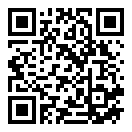
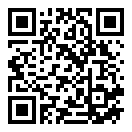
在电脑上聊天语音的时候都会需要用到麦克风,但是很多小伙伴在使用的时候都出现了没有声音的情况,今天就为你们带来了win10麦克风没声音设置方法,赶快来学习一下吧。
win10麦克风没声音怎么设置
1、右击此电脑,打开“管理”,查看“设备管理器”中“音频输入和输出”下有没有识别连接。

2、点击左侧的设备管理器窗口,插拔一下你耳麦,查看“音频输入和输出”能不能正确识别你的设备。
如果不能,则先检查设备连接线有没有问题,或者重新安装一下音频驱动。

3、右击桌面右下角的声音图标,然后点击“声音”。

4、选择播放选项卡,依次点击扬声器下的“启用”。

6、最后进入录制选项卡中,点击麦克风然后选择将其设置为“默认设备和默认通信设备。

以上就是为大家整理的win10麦克风没声音设置方法,设置成功之后可以再次重启下音频设备~,关注本网站了解更多内容!
常见问题
- windows7是多用户还是单用户0次
- win10家庭版无法重置电脑,显示未执行任何更改解决方法0次
- windows7蓝屏解决方法介绍0次
- Win7文件夹中的部分图片不显示缩略图解决方法介绍0次
- win10专业版突然需要我激活解决方法介绍0次
- 电脑账户无“改用Microsoft账户登录”解决方法介绍0次
- win7忘记密码解决方法介绍0次
- windows许可证只支持一个显示语言解决方法介绍0次
- WIN10开机不到五分钟就死机解决方法0次
- win7安装kb4534310失败解决方法介绍0次
系统下载排行
- 萝卜家园ghost win10完美装机版64位 v2020.07
- 系统之家Ghost Win10 2004 家庭专业版64位 v2020.08
- 雨林木风Ghost Win10 2004 稳定专业版64位 v2020.08
- 深度技术Ghost Win10 电脑城专业版x86 v2020.08
- 萝卜家园ghost win10完美装机版32位 v2020.07
- 系统之家Ghost Win10 快速专业版x86 v2020.08
- 雨林木风Ghost win10 推荐纯净版x86 v2020.08
- 番茄花园Ghost Win10 2004 极速纯净版64位 v2020.08
- 萝卜家园 GHOST WIN10 极速优化版64位 v2020.07
- 番茄花园Ghost win10 纯净版x86 v2020.08
系统推荐



















